So deaktivieren Sie den Schlafmodus und deaktivieren Sie die Anzeige in Windows 7?

- 2082
- 545
- Dr. Marlen Steinkamp
Hallo! Seit zwei Tagen habe ich im Blog nichts Nützliches geschrieben. Ich war mit einer sehr wichtigen Sache beschäftigt, wie ich am Ende des Artikels sage :). Ich werde es dir jetzt sagen So deaktivieren Sie den Schlafmodus Und Stilldown anzeigen In Windows 7. Sie wissen wahrscheinlich, dass, wenn Sie den Computer in Ruhe lassen, die Schlüssel nicht drücken und die Maus berühren. Nach einer bestimmten Zeit wird sich der Bildschirm ausgeschaltet und er wird in den Schlafmodus verläuft, alles, um Energie zu sparen.

All dies ist sicherlich gut, Sie müssen Strom, globale Erwärmung und andere Katastrophen sparen, aber ein automatischer Übergang zum Schlafmodus bringt sehr oft viele Probleme sowie eine automatische Abschaltung des Bildschirms mit sich.
Vielleicht hatten Sie Fälle, wenn Sie den Film am häufigsten online ansehen, und alle etwa 10 Minuten, die der Bildschirm ausgeschaltet sind, müssen Sie die Schlüssel drücken oder die Maus bewegen. Oder ließ etwas aus dem Internet heruntergeladen, und der Computer ging in den Schlafmodus und alles gestoppt, dies sind die Probleme. Um sie zu lösen, müssen Sie nur die automatische Abschaltung des Bildschirms und den Übergang zum Schlafmodus deaktivieren. Was wir jetzt tun werden.
Drücken Sie den Start und gehen Sie zum "Bedienfeld".
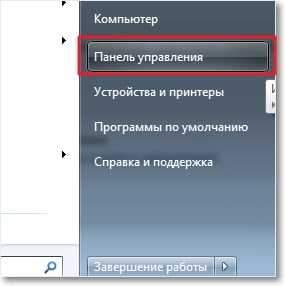
Im Bedienfeld suche ich nach "Power" und wähle es aus.
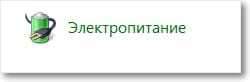
Die automatische Abschaltung des Bildschirms und des Übergangs zum Schlafmodus kann für zwei Pläne auf unterschiedliche Weise konfiguriert werden: „Ausgeglichen“. Dieser Plan ist am häufigsten auf stationären Computern und Laptops aktiviert, die mit dem Netz verbunden sind. Und „Energieeinsparungen“, dieser wird automatisch eingeschaltet, wenn der Laptop vom Netz ausgeschaltet wird. Lassen Sie uns für einen „ausgewogenen“ Modus konfigurieren. Klicken Sie auf das Gegenteil auf "Power Plan -Einstellungen".
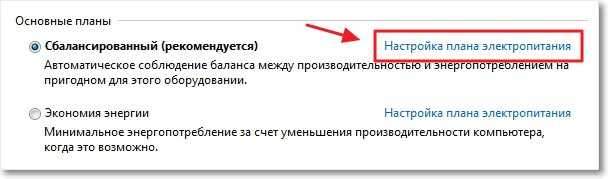
Wie Sie sehen können, habe ich nach 10 Minuten eine Abschaltung des Bildschirms und nach 30 Minuten einen automatischen Übergang zum Schlafmodus. Alles, was Sie brauchen, ist nur, die Zeit zu ändern oder diese Aktionen vollständig auszuschalten, indem Sie sich "nie" entscheiden. Vergessen Sie nach der Änderung nicht, die Taste "Änderungen speichern" zu drücken.
 Das sind alles Freunde, jetzt können Sie ruhig Filme schauen und den Download lange Zeit verlassen. Der Computer schaltet den Monitor nicht automatisch aus und geht in den Schlafmodus aus.
Das sind alles Freunde, jetzt können Sie ruhig Filme schauen und den Download lange Zeit verlassen. Der Computer schaltet den Monitor nicht automatisch aus und geht in den Schlafmodus aus.
Und noch ein paar Worte darüber, was ich mit diesen zwei Tagen beschäftigt war. Ich mache ein neues Design für einen Blog. Wenn in ein paar Tagen alles in Ordnung ist, ist in diesem Blog zu sehen. Viel Glück Freunde!
- « So werfen Sie eine große Datei auf ein Flash -Laufwerk? Verbindung von Flash -Laufwerken zu einem Dateisystem NTFS.
- So finden Sie heraus, welches Programm/der Prozess den Internetverkehr verwendet? Verwenden von ESET NOD32 Smart Security »

